在VMware中安装SUSE11的IP配置问题
图文并茂介绍suse linux 11系统安装全过程以及suse系统下安装网卡驱动和刷新固件

如何安装SUSE11和安装网卡驱动和升级网卡固件1.使用ISO image SLES-11-SP1-DVD-x86_64-GM-DVD1.iso通过ILO远程安装(或者通过光盘引导安装),开机自检过之后,出现如下图示:选择Installation 回车2.此时按压F2可以看到如下初始化信息:3.选择安装系统时候的语言类型(不是进入系统以后系统语言类型)和键盘类型,然后选择下一步4.选择下一步5.选择全新安装6.选择时区和时钟7.选择物理机,点击下一步8.此时有2种选择,1是系统默认的―概述‖,另一个是“专家“模式。
9.选择“专家“模式10.点击“专家“模式下的”分区“链接”如下图所示:选择自定义分区11.下图所示是系统默认的专家模式分区配置,如果想要自定义分区,用鼠标双击/dev/cciss/c0d012.选中所要编辑的分区,然后点击图示中的“删除”按钮将系统默认创建的分区删除13.把系统默认的分区全部删除以后,如下图所示,然后点击图示中的“添加‖按钮。
14.选择新添加的分区为—主分区,然后选择下一步15.选择文件系统类型为—ext3,选择挂载点为/16.再次点击“添加“创建SW AP17.自定义分区全部完成之后,如下图所示:18.选择上图界面中的“软件“链接,如下图所示内容,然后将”开发“下面的选项选上。
19.点击“确定“20.点击“安装“21.输入root 用户的用户名和密码22.确认主机名23.点击下一步。
24.点击下一步25. 选择“跳过配置“,点击下一步26.选择密码验证方式为本地/etc/passwd 文件验证27.创建新用户,然后选择下一步28.点击“完成‖29.安装完成之后,输入root 用户名和密码,进入如下Gnome 桌面环境界面:CP015529.scexe ---NC375i 网卡固件Hp-nx_nix-4.0.556-2.src.rpm-----NC375i网卡驱动30.打开命令行终端,然后通过命令ethtool -i eth0 确认网卡驱动版本和固件版本31.通过命令yast2 打开yast,然后点击—硬件信息,确认网卡的型号及类型还有驱动程序的名称32. 通过命令ethtool确认机器目前的网卡驱动版本为:netxen_nic 4.0.72 .此时我执行命令./CP015529.scexe更新网卡固件,提示我需要将网卡驱动更新到4.0.540 or greater.所以首先安装网卡驱动Hp-nx_nix-4.0.556-2.src.rpm33.当执行完rpmbuild –bb 之后,需要到/usr/src/packages/RPMS/x86_64文件中去安装编译后的可执行rpm包1. rpm -ivh hp-nx_nic-kmp-default-4.0.556_2.6.32.12_0.7-2.x86_64.rpm 提示需要首先安装目录/usr/src/packages/RPMS/x86_64下的hp-nx_nic-tools-4.0.556-2.x86_64.rpm.2. 然后执行命令rpm –ivh hp-nx_nic-tools-4.0.556-2.x86_64.rpm3. 再执行rpm –ivh hp-nx_nic-kmp-default-4.0.556_2.6.32.12_0.7-2.x86_64.rpm 后,安装驱动至此全部完成,然后重启服务器。
SuseLinux 11安装配置文档

Suse Linux Enterprise Server 11.0安装、配置与管理手册目录1.安装准备 (3)2.安装过程 (3)2.1启动机器 (3)2.2选择语言、键盘,并接受软件许可 (4)2.3检查安装介质(可选) (5)2.4选择安装类型“全新安装” (6)2.5选择时间和时间区域 (6)2.6选择服务器基础方案 (7)2.7安装设置预览 (8)2.8配置分区 (9)2.8.1选择“自定义分区(仅专家)” (9)2.8.2创建磁盘分区 (10)2.8.3 创建rootvg卷组 (12)2.8.4 创建swaplv逻辑卷 (14)2.8.5创建其他逻辑卷 (16)2.9配置软件 (17)2.10启动安装 (18)2.11设置root密码 (19)2.12设置主机名和域名 (20)2.13使用默认的网络配置 (21)2.14跳过互联网测试 (22)2.15跳过服务配置 (23)2.16使用本地认证用户 (23)2.17跳过创建新用户 (24)2.18显示发布信息 (25)2.19使用默认的硬件配置 (25)2.20安装结束 (25)3.网络配置 (25)3.1配置IP (25)3.2配置防火墙 (26)3.3配置telnet服务....................................................................... 错误!未定义书签。
3.4配置ftp服务 (27)1.安装准备●在Vmware上创建虚拟机;●安装介质:SuseLinuxSUSE_SLES-11-0-0_64bit;●从Vmware上分了一块100G的盘,容量规划如下:2.安装过程2.1启动机器选择Installation,安装程序加载Linux核心,这个界面按F2,通过Language语言选择“简体中文”2.2选择语言、键盘,并接受软件许可2.3检查安装介质(可选)2.4选择安装类型“全新安装”2.5选择时间和时间区域请选择默认时区,不要选择“将硬件时钟设置为UTC(H)”2.6选择服务器基础方案选择物理机2.7安装设置预览●点击“分区”,进行磁盘定制;●点击“软件”,进行软件定制。
安装使用Vmware出现的问题及解决方法
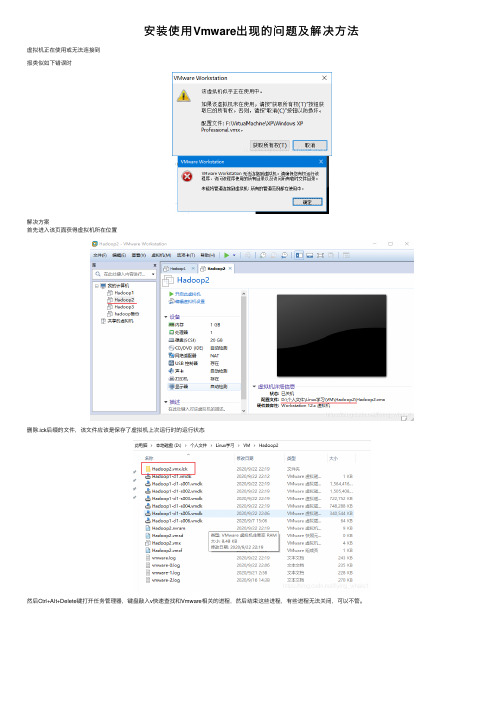
安装使⽤Vmware出现的问题及解决⽅法虚拟机正在使⽤或⽆法连接到报类似如下错误时解决⽅案⾸先进⼊该页⾯获得虚拟机所在位置删除.ick后缀的⽂件,该⽂件应该是保存了虚拟机上次运⾏时的运⾏状态然后Ctrl+Alt+Delete键打开任务管理器,键盘敲⼊v快速查找和Vmware相关的进程,然后结束这些进程,有些进程⽆法关闭,可以不管。
关闭完所有Vmware相关进程后,重启电脑即可进⼊虚拟机开启共享⽂件夹进⼊虚拟机配置页⾯设置本地作为共享⽂件夹的⽬录进⼊虚拟机页⾯,使⽤超级⽤户权限cd /mnt/hfgs/共享⽂件⽬录即可找到共享⽬录可本地主机将需分享的⽂件拖⼊共享⽂件夹,虚拟机即可通过上述⽅式访问并获取共享资源图形界⾯的电脑⽹络连接⼩图标消失解决⽅案输⼊service NetworkManager restart重新启动NetworkManager即可,并设置下开机⾃启动,输⼊chkconfig NetworkManager on即可ping出现⽹络不可达出现如下情况,ping不通其他⽹站时原因是,⽹关设置错误,虚拟机导致⽆法访问互联⽹解决⽅案⿏标移动到电脑图标,右键编辑连接选择刚才使⽤的连接设置,点击进⼊编辑点击进⼊配置⽹关信息,可通过⽹络适配器查看到⽹关地址,⼀般前三个数同ip地址⼀致,最后⼀个数字为2,例如192.168.47.2,最后点击应⽤即可回到命令⾏窗⼝,输⼊service network restart重启⽹络后,即可ping通了如何查看Hadoop的⽇志⽂件1、yum安装的Hadoop,⽇志⽂件默认位于/var/log/hadoop-hdfs/、/var/log/hadoop-yarn/、/var/log/hadoop-mapreduce/,根据节点类型查看不同⽇志,注意查看对应时间的⽇志⽂件2、tgz本地解压安装的Hadoop,⽇志⽂件位于Hadoop解压⽬录下的logs⽬录⾥,⽐如解压位置为/home/hadoop-1.0.0,则⽇志⽂件位于/home/hadoop-1.0.0/logs/下分布式启动namenode失败,⽇志报java.io.IOException: Failed to load FSImage file错误解决⽅案第⼀种清除namenode存储的fsimage⽂件,重新格式化namenode后,即可启动namenode,此⽅法会清空namenode存储信息。
如何在vmware中如何设置ip

如何在vmware中如何设置ip 在 VMware 中如何设置 IPVMware 是一款常用的虚拟化软件,它允许我们在一台主机上创建并运行多个虚拟机,每个虚拟机都拥有独立的操作系统和网络设置。
在 VMware 中设置 IP 地址是非常重要的,它使我们能够建立网络连接和进行通信。
本文将介绍如何在 VMware 中正确设置 IP 地址。
第一步:配置网络适配器在VMware 中设置IP 前,我们首先需要配置虚拟机的网络适配器。
请按照以下步骤进行设置:1. 打开 VMware 虚拟机,并选择想要设置 IP 地址的虚拟机。
2. 在虚拟机选项卡上,选择 "编辑虚拟机设置"。
3. 在弹出的窗口中,选择 "硬件" 选项卡,并点击 "添加" 按钮。
4. 在 "添加硬件" 窗口中,选择 "网络适配器" 并点击 "下一步"。
5. 在网络适配器设置中,选择 "连接类型" 为 "桥接模式"。
6. 点击 "完成" 完成网络适配器的配置。
第二步:设置虚拟机的 IP 地址完成网络适配器的配置后,我们可以设置虚拟机的 IP 地址了。
根据您的操作系统不同,设置 IP 地址的步骤也有所不同。
对于 Windows 操作系统:1. 在虚拟机中打开 "控制面板"。
2. 选择 "网络和 Internet"。
3. 点击 "网络和共享中心"。
4. 在左侧的面板中,选择 "更改适配器设置"。
5. 找到虚拟网络适配器,并右键点击 "属性"。
6. 在 "本地连接属性" 窗口中,双击 "Internet 协议版本 4(TCP/IPv4)"。
SUSE-11图形界面操作双网卡绑定

SUSE 11图形界面操作双网卡绑定1.输入yast2登入图形界面,选择Network Settings点击进去2.选择Overview中Add,进去选择Bond,并进行网卡命名后进行下一步3.在静态地址中输入你所需要指定的IP,选择Bond Slaves4.将两块网卡选择为绑定网卡,并选择参数。
(下面会将每个参数作解释,根据实际需求选择)balance-rr (mode=0)轮转(Round-robin)策略:从头到尾顺序的在每一个slave接口上面发送数据包。
本模式提供负载均衡和容错的能力。
active-backup(mode=1)活动-备份(主备)策略:在绑定中,只有一个slave被激活。
当且仅当活动的slave 接口失败时才会激活其他slave。
为了避免交换机发生混乱此时绑定的MAC地址只有一个外部端口上可见。
在bongding的2.6.2及其以后的版本中,主备模式下发生一次故障迁移时,bonding将在新激活的slave上会送一个或者多个gratuitous ARP.bonding的主salve接口上以及配置在接口上的所有VLAN接口都会发送gratuitous ARP,只要这些接口上配置了至少一个IP地址。
VLAN接口上发送的的gratuitous ARP将会附上适当的VLAN id。
本模式提供容错能力,primary option,documented below会影响本模式的行为。
balance-xor(mode=2)XOR策略:基于所选择的传送hash策略。
本模式提供负载均衡和容错的能力。
broadcast(mode=3)广播策略:在所有的slave接口上传送所有的报文。
本模式提供容错能力。
802.3ad(mode=4)IEEE 802.3ad 动态链路聚合。
创建共享相同的速率和双工模式的聚合组。
能根据802.3ad 规利用所有的slave来建立聚合链路。
Salve的出站选择取决于传输的hash策略,默认策略是简单的XOR策略,而hash策略则可以通xmit_hash_policy选项加以改变。
VMWare IP配置的三种方式
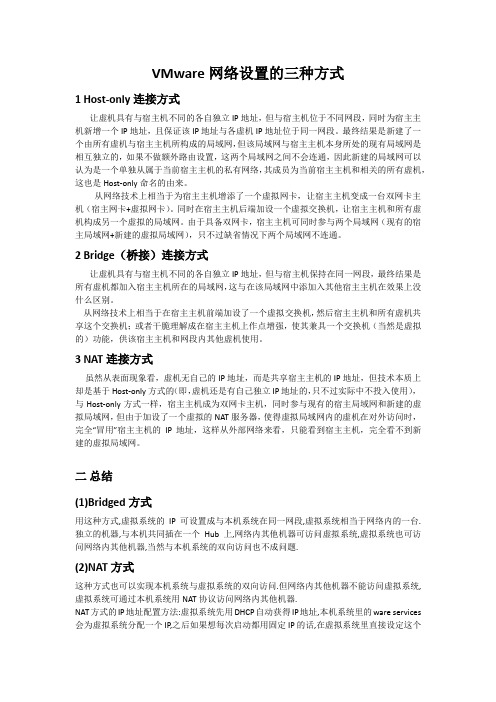
VMware网络设置的三种方式1 Host-only连接方式让虚机具有与宿主机不同的各自独立IP地址,但与宿主机位于不同网段,同时为宿主主机新增一个IP地址,且保证该IP地址与各虚机IP地址位于同一网段。
最终结果是新建了一个由所有虚机与宿主主机所构成的局域网,但该局域网与宿主主机本身所处的现有局域网是相互独立的,如果不做额外路由设置,这两个局域网之间不会连通,因此新建的局域网可以认为是一个单独从属于当前宿主主机的私有网络,其成员为当前宿主主机和相关的所有虚机,这也是Host-only命名的由来。
从网络技术上相当于为宿主主机增添了一个虚拟网卡,让宿主主机变成一台双网卡主机(宿主网卡+虚拟网卡)。
同时在宿主主机后端加设一个虚拟交换机,让宿主主机和所有虚机构成另一个虚拟的局域网。
由于具备双网卡,宿主主机可同时参与两个局域网(现有的宿主局域网+新建的虚拟局域网),只不过缺省情况下两个局域网不连通。
2 Bridge(桥接)连接方式让虚机具有与宿主机不同的各自独立IP地址,但与宿主机保持在同一网段,最终结果是所有虚机都加入宿主主机所在的局域网,这与在该局域网中添加入其他宿主主机在效果上没什么区别。
从网络技术上相当于在宿主主机前端加设了一个虚拟交换机,然后宿主主机和所有虚机共享这个交换机;或者干脆理解成在宿主主机上作点增强,使其兼具一个交换机(当然是虚拟的)功能,供该宿主主机和网段内其他虚机使用。
3 NAT连接方式虽然从表面现象看,虚机无自己的IP地址,而是共享宿主主机的IP地址,但技术本质上却是基于Host-only方式的(即,虚机还是有自己独立IP地址的,只不过实际中不投入使用),与Host-only方式一样,宿主主机成为双网卡主机,同时参与现有的宿主局域网和新建的虚拟局域网,但由于加设了一个虚拟的NAT服务器,使得虚拟局域网内的虚机在对外访问时,完全“冒用”宿主主机的IP地址,这样从外部网络来看,只能看到宿主主机,完全看不到新建的虚拟局域网。
VMWareESXI下面的虚拟机配置公网IP

VMWareESXI 下⾯的虚拟机配置公⽹IP公司有⼀条专线从光猫直接接进来的⽹线,这个⽹线有 4 个公⽹ IP ,但是需要⽤户将公⽹ IP 配置到机器上⾯才能使⽤。
在这中间没有添加任何⽹络设备,只有⼀个集线器将那根⽹线⼀分为四连接到 4台机器上⾯。
现在我们想实现如下需求:我们现在的想到的是两个⽹卡,就以为着在⾥⾯的服务器上⾯配置两个⽹卡,然后配置上 IP 地址就⾏了呗?但是此时出现⼀个问题,这样配置服务器有了双⽹关,没法使⽤。
于是在⽹上找了很多⽂档,虽然⾃⼰是学⽹络出⾝,但是已经全部还给⽼师了。
所以下⽂有问题的地⽅,还希望⼤佬们能够帮忙纠正⼀下。
1. 在 ESXI的控制台中,可以看到我们接通的⽹线:服务器本⾝有 4 块⽹卡,其中 vmnic0 就是连接的公⽹那根⽹线,vmnic1 连接的公司内⽹⽹端。
2.添加虚拟交换机,⽤于接通对应的⽹卡:我这⾥新建了⼀个虚拟交换机,其中 vSwitch0 默认的,它本⾝连接的内⽹,vSwitch2-Out ⽤于连接的外⽹⽹卡。
事件背景配置 VMWare ESXI3. 新建端⼝组:将其绑定到刚刚创建的虚拟交换机上⾯:4. 给虚拟机配置双⽹卡,⼀块连接到内⽹,⼀块连接到公⽹:5. 连接虚拟机配置⽹卡,默认只有⼀张⽹卡⽣效,需要⼿动添加另外⼀张⽹卡的配置⽂件,这是针对于现有机器增加⽹卡后的配置:⽅法是通过:1. ip a 查看没有配置 IP ⽹卡的名称。
2. 去 /etc/sysconfig/network-scripts 下⾯增加该⽹卡配置⽂件。
6. 增加双⽹关配置:vim /etc/iproute2/rt_tables新增内容如下:252 1251 2相当于新增了路由 table,如图:增加开机路由:vi /etc/rc.d/init.d/network内容如下:ip route flush table 1ip route add default via 公⽹IP⽹关 dev ens224 src 公⽹IP table 1ip rule add from公⽹IP table 1ip route flush table 2ip route add default via 内⽹IP⽹关 dev ens192 src 内⽹IP table 2ip rule add from内⽹IP table 2添加的具体位置如下,⼏乎是⽂件的最后:配置好以后重启服务器查看⽹络:可以看到都起来了,此时我们在内⽹的其它机器上⾯ ping 这两个 IP 都是能通的。
虚拟机IP地址不断改变的解决办法

虚拟机IP地址不断改变的解决办法
VMware虚拟机IP地址⽼是改变的解决办法
ip变化原因
DHCP分配IP地址后,有⼀个租⽤时长,默认两⼩时,到了租⽤时长,ip就会过期,主机会重新申请ip地址,这样地址就变了解决⽅法就是修改ip租⽤时长
1.配置租⽤时间
1.打开Vmware Workstation
2.编辑 -> 虚拟⽹络编辑器
3.点击更改设置->之后选是
4.点击带NAT模式的那⼀个⽹络,⽐如我这⾥选择VMnet8
如果你没开启NAT模式,可以向下拉,先把NAT模式开启
5.点击DHCP设置
6.修改其中的最长租⽤时间和默认租⽤时间
2.配置虚拟机使⽤NAT
1.打开Vmware Workstation
2.打开虚拟机(⽐如unubtu)进⼊系统
3.软件右下⾓点击选择⽹络适配器 -> 设置
4.选择NAT模式
之后确定退出。
- 1、下载文档前请自行甄别文档内容的完整性,平台不提供额外的编辑、内容补充、找答案等附加服务。
- 2、"仅部分预览"的文档,不可在线预览部分如存在完整性等问题,可反馈申请退款(可完整预览的文档不适用该条件!)。
- 3、如文档侵犯您的权益,请联系客服反馈,我们会尽快为您处理(人工客服工作时间:9:00-18:30)。
SUSE虚拟机装完后,首先把虚拟机的网络连接方式设置成Host-only,如图:
启动虚拟机,打开终端,输入ifconfig,我们发现虚拟机已经自动获取了IP,这是动态IP。
现在我们要把虚拟机设置成静态IP,配置文件为/etc/sysconfig/network/ifcfg-eth0,编辑如下:
重启network服务:/etc/network restart
通过ping命令,我们发现从主机ping虚拟机可以ping通,但从虚拟机ping主机ping不通,这是因为我们还没有配置虚拟机的默认路由,有两种方式:
1、通过临时生效命令:route add default gw ,通过这种方式,每次重启系统后,命令就失效了,所以说是临时的。
2、通过修改配置文件routes,默认/etc/sysconfig/network/文件夹下是没有这个文件的,所以我们要新建个,并添加如下语句:default 。
推荐使用第二种方式,配置完默认路由,重启下network服务后,我们发现虚拟机已经可以ping通主机的IP和网关了。
如果我们想通过虚拟机上网,那要怎么办呢?
首先,先将主机的网卡设置成共享的,如图:
然后,修改虚拟机的配置文件/etc/,添加语句:nameserver 即把主机的网关配置为虚拟机的DNS就可以了。
现在我们ping ,发现已经可以ping通了。
